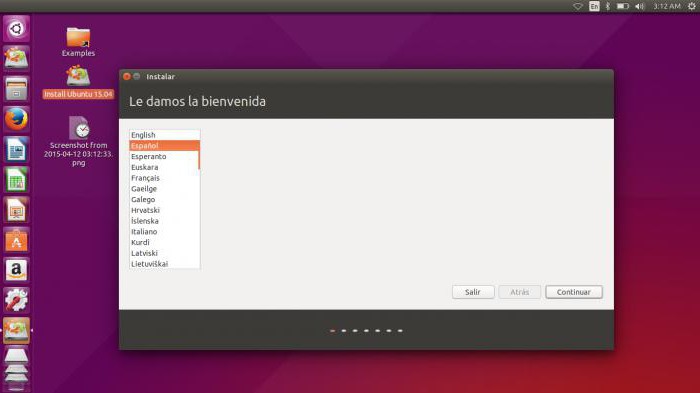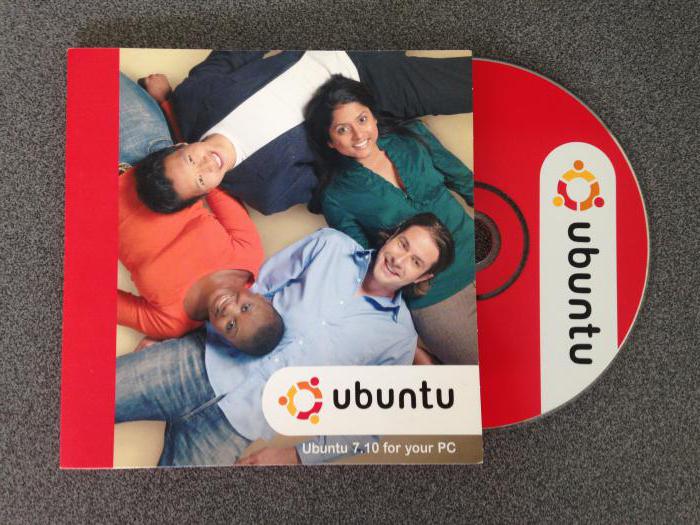Hoy hablaremos de cómoConfiguración de red de Ubuntu. Este sistema operativo tiene varias herramientas gráficas para trabajos similares. También se debe prestar especial atención a la gestión de la red utilizando la línea de comando.
Interfaces Ethernet
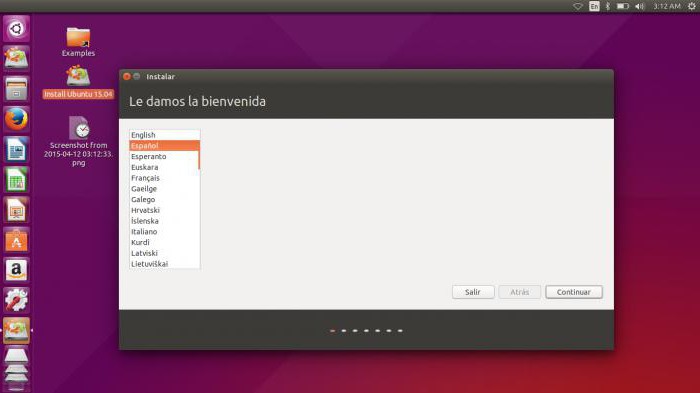
La configuración de red de Ubuntu se refiere principalmente aTrabaja con esta tecnología. Las interfaces de Ethernet en el sistema se denominan ethX. Además, X es un cierto número. Por lo general, la primera interfaz de tipo Ethernet se designa eth0. El número de todos los aumentos posteriores en uno. Para identificar rápidamente todas las interfaces de red disponibles, puede usar el comando ifconfig.
Существует и альтернативный вариант.Otra aplicación que puede ayudar a identificar las interfaces de red disponibles es el comando lshw. En Ubuntu, la configuración de red desde la consola que usa esta solución le permite encontrar el número de conexión, la información del bus, la información del controlador y una lista de características compatibles. Los nombres lógicos de las interfaces requeridas se pueden especificar en el archivo net.rules.
Vaya al siguiente paso.Si es necesario averiguar cuál de las interfaces recibirá uno u otro nombre lógico, encontramos la línea que corresponde a la dirección MAC física de este elemento. Cambie el valor de NAME = ethX. Especifique el nombre lógico necesario. Reiniciamos el sistema para aplicar los cambios. Hay un programa especial de Ethtool que cambia y muestra la configuración de la tarjeta de red, incluida la función Wake-on-LAN, el modo dúplex, la velocidad del puerto y la negociación automática. Esta herramienta no está instalada inicialmente, pero está disponible en los repositorios. Los cambios realizados con el equipo de Ethtool son temporales. Se cancelarán después de reiniciar el sistema. Si es necesario guardar los datos de configuración, agregue el comando Ethtool apropiado, ingresándolo en la línea previa del archivo de interfaces. La solución descrita funciona no solo con interfaces configuradas estáticamente, sino también con otras opciones, por ejemplo, DHCP.
Direccionamiento IP
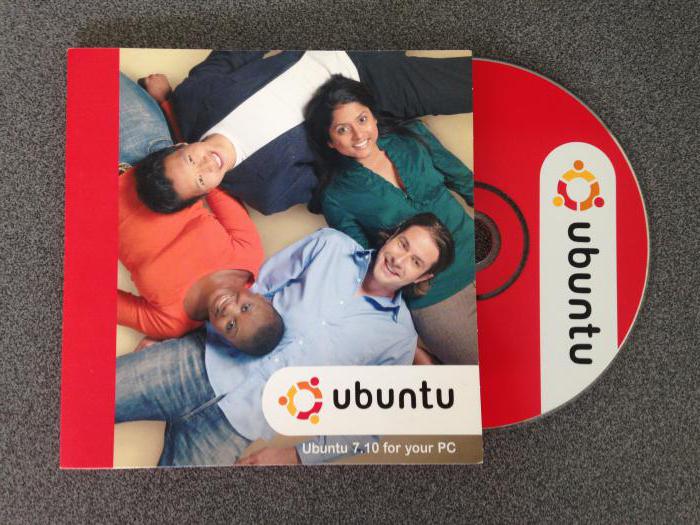
El siguiente paso es configurar la red Ubuntu directamenteasociado con la configuración de la computadora IP, así como la puerta de enlace. Este paso es necesario para organizar una conexión local, así como el acceso a Internet. Para configurar temporalmente la red, utilizamos los comandos estándar: route, ifconfig e ip. Estas soluciones le permitirán cambiar los parámetros con su aplicación instantánea. Sin embargo, la configuración en este caso se cancelará después de un reinicio. Si se requieren valores DNS para la configuración temporal, agregue las direcciones IP del servidor al archivo resolv.conf. Por lo general, no se recomienda editar este material, pero esto es aceptable en el caso de una configuración temporal. Si los parámetros instalados ya no son necesarios, cancele todas las configuraciones de interfaz utilizando el comando ip con la adición de flush. Restablecer la configuración utilizando el método descrito no borra el contenido de resolv.conf. Para lograr esto, elimine o modifique manualmente las entradas correspondientes. También puede realizar un reinicio para que se rescriba resolv.conf.
Cliente DHCP

A continuación, tenemos que configurar la red del servidor Ubuntu.Para configurar el servidor para que funcione con DHCP y proporcionar una asignación de dirección dinámica, agregamos el método correspondiente a la sección de dirección de entrada para la interfaz requerida en el elemento de interfaces. Luego, use el comando ifup. Le permite habilitar la interfaz manualmente y activa DHCP a través de dhclient. Vaya al siguiente paso. Si en algún momento la configuración de red de Ubuntu Server requiere que deshabilite la interfaz manualmente, use el comando ifdown. Comenzará el proceso de detener el elemento y liberar DHCP.
Cita permanente

Ahora analicemos cómo se configura la red.Ubuntu en caso de una dirección IP estática. Agregue el método estático a la sección inet para una interfaz específica en el elemento interfaces. También puede usar el comando ifup. Le permite habilitar la interfaz manualmente. Para desactivarlo, use el comando ifdown. El sistema define una interfaz de bucle invertido particular como lo. De manera predeterminada, establece el siguiente valor de dirección en 127.0.0.1. Se puede mostrar con el comando ifconfig. Inicialmente, hay dos líneas en el elemento de interfaz que son responsables de configurar el bucle invertido en modo automático. Dejamos estos parámetros en su forma original hasta que haya razones específicas para su ajuste. En el siguiente paso, determinamos la dirección IP en función del nombre de host. Por lo tanto, la identificación del recurso puede simplificarse.
Entonces descubrimos cómo configurar la red en Ubuntu 14. 04. Esta instrucción es adecuada para otras versiones del sistema operativo especificado.